1 .首先我们百度搜索Maven,在搜索的结果中点击进入到Maven的官网,在官网中进行下载。
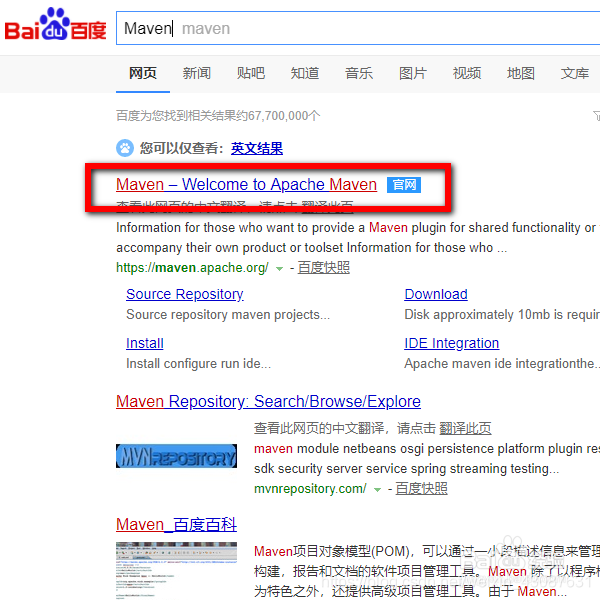
2 .我们在官网的首页左侧可以看到Download,点击进入到下载页面。接下来我们将页面下拉,可以看到有四个下载版本可以选择.

3 .我们根据后缀名来选择,.tar.gz后缀的是linux系统上的安装包,而带有source的表示有maven的源码,如果你不需要看源码的话点击第二个下载.下载后解压到当前文件夹.
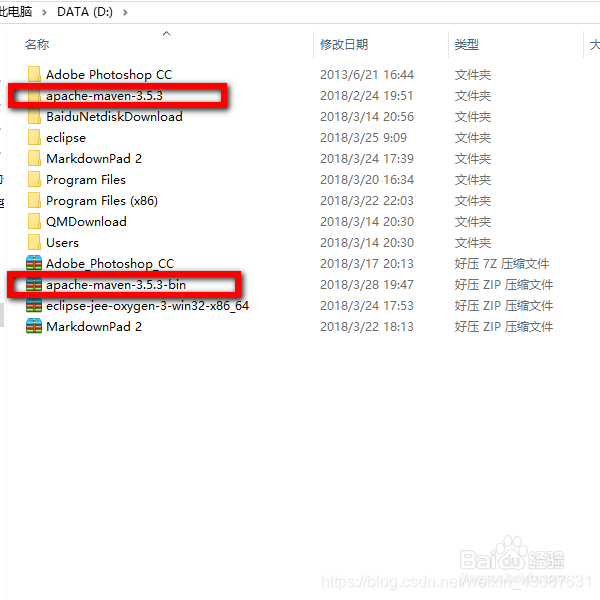
4 .我们设置环境变量,首先我们设置MAVEN_HOME,它的值为Maven解压后的目录,我们再设置Path时需要.
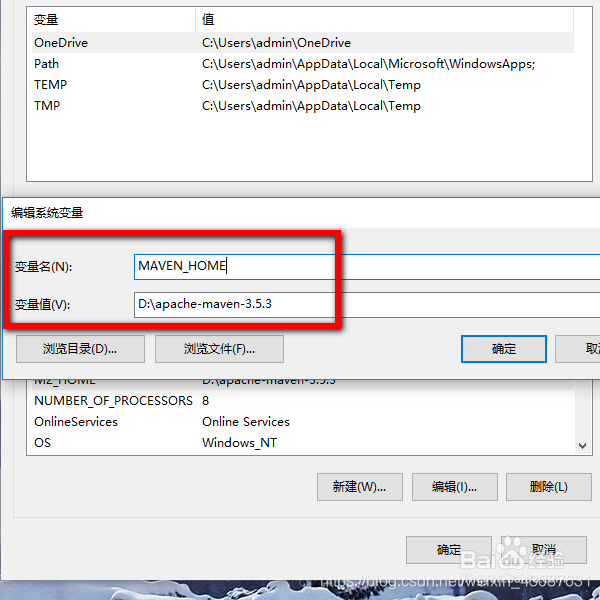
5 .接下来我们设置path环境变量,双击path环境变量的值,或者点击编辑按钮进入到编辑页面。点击新建按钮,添加%MAVEN_HOME%\bin即可(必须和新建的环境变量名一致).
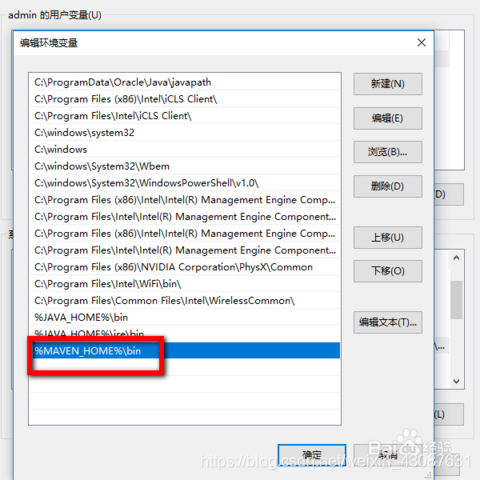
6 .环境变量设置完成后,我们查看本机是否成功安装了Maven,使用命令Win+R,输入cmd后回车,进入到命令行操作页面,输入mvn -v命令,测试是否安装成功.
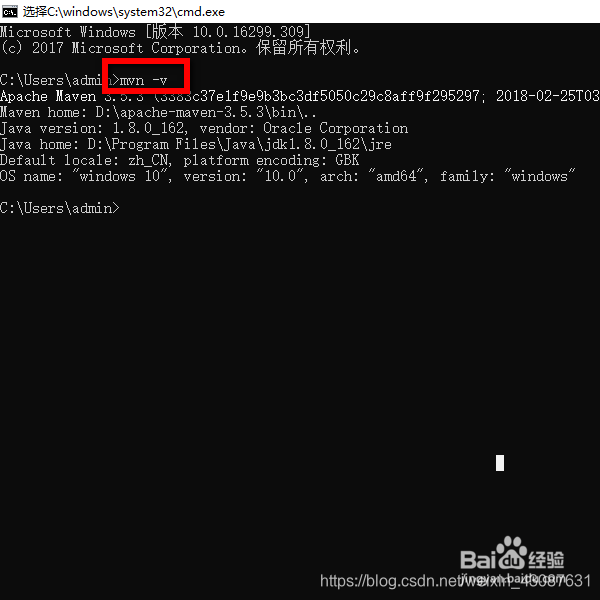




 本文详细介绍Maven的下载、安装及环境变量配置步骤。从官网下载Maven,选择适合的版本,完成解压并设置MAVEN_HOME和Path环境变量。最后通过命令行测试Maven是否安装成功。
本文详细介绍Maven的下载、安装及环境变量配置步骤。从官网下载Maven,选择适合的版本,完成解压并设置MAVEN_HOME和Path环境变量。最后通过命令行测试Maven是否安装成功。

















 被折叠的 条评论
为什么被折叠?
被折叠的 条评论
为什么被折叠?








